ros 程序开机自启动
在控制机器人的PC,嵌入式系统启动时,常常需要ROS程序随开机启动。Sam尝试了多种方法,现记录如下:
1. ROS官方方法:
Robot_upstart:
The robot_upstart package provides scripts which may be used toinstall and uninstall Ubuntu Linux upstart jobs which launch groupsof roslaunch files.
所以,这个方法可能仅支持Ubuntu Linux。它提供scripte来安装和卸载随机启动的ROS工作。可以使用roslaunch等。
1.1:安装(indigo-ROS下):
$sudo apt-get installros-indigo-robot-upstart
1.2: 设置某个Package的launch文件为开机启动 .launch:
Sam有个Package:beacool_bringup, 它其中有个.launch文件----beacool_bringup/launch/minimal.launch
$rosrun robot_upstartinstall
beacool_bringup
/launch/minimal.launch
这里容易出以下几个问题:
A. 找不到launch文件:
A1:确保package_name/launch/目录的正确。
A2:确保roscd package_name 可以进入。(说明:source~/catkin_ws/devel/setup.bash 已经起效)
另一点要注意的是Log:
Preparing to install files to the following paths:
/etc/init/
beacool.conf
/etc/ros/indigo/
beacool.d/.installed_files
此时,Ubuntu启动时,这个Launch就会被调用。
1.3: 其它关键信息:
1.3.1: service名:
service名为:包名的一部分,在以上例子中,Package_Name:beacool_bringup. 所以service名为:beacool
1.3.2: 停止开机启动:
rosrun robot_upstart uninstall service名
rosrun robot_upstart uninstall beacool
1.3.3: service 启动和停止:
sudo service
beacool start
sudo service
beacool stop
1.3.4: 察看log:
sudo vi /var/log/upstart/
beacool.log
网络上不少地方在描述这部分工作时:均不讲清楚service名从何而来。带来不少误解。所以专门用红色标记
service名
2.使用Linux桌面系统对应开机启动程序:
不同的Linux桌面系统,开机启动并不相同。Ubuntu实用GNOME桌面系统。它使用
启动应用程序来设置随机启动。也可以在终端输入:
gnome-session-properties来启动。
其它桌面系统对应软件并不一定相同:例如KDE----
SystemSettings->System Administration->Startup and Shutdown
可以看到,Sam使用这个工具,启动了计算器。
可ROS 程序如何启动呢?
其实思路很简单,就是运行一个终端程序,终端程序则运行一个脚本,这个脚本中设置ROS, 启动ROS应用程序。
Sam想启动的 .launch为: beacool_bringup 包内的minimal.launch
所以创建启动脚本如下:
#! /bin/bash
source
/opt/ros/indigo/setup.sh
source /home/exbot/devel/setup.bash
roslaunch beacool_bringup minimal.launch
其次:在启动程序的命令列表中,使用:
gnome-terminal-x /home/exbot/catkin_ws/beacool_ros/beacool_run.sh
则系统每次启动后,会开启一个终端窗口,并执行脚本中的launch.
此方法在大部分ubuntu+ROS下有用。但在TK1Ubuntu下未起作用。暂时不知怎么回事。
3. Linux 经典方式,开机启动Service:
首先介绍背景知识:Linux启动时,可以启动一些Service。Sam很早之前搞Linux机顶盒,Android机顶盒时。很多程序就是以Service形式启动的。
3.1: 创建Service的方法:
A: 在/etc/init.d/目录下,创建要启动的脚本。例如名为:beacool_rfkill 这个脚本用来启动bluetooth.
内容如下:
rfkill unblock bluetooth
B: 把脚本增加入Service:
$cd /etc/init.d
$sudo update-rc.d beacool_rfkill defaults 95
此时,会把脚本beacool_rfkill 加入到/etc/rcX.d/目录中。X:0-6,分别表示不同的启动级别。3为字符界面启动,5为GUI启动。其它不关键。
脚本名则在/etc/rc3.d/中变为:S95beacool_rfkill
命令中,最后的数字表示表示启动顺序。
C: 如果想要去掉此Service:
$ cd /etc/init.d
$ sudo update-rc.d -f beacool_rfkill remove
$ sudo update-rc.d -f beacool_rfkill remove
3.2: ROS程序使用Service方式启动:
为了查看脚本是否有效,可以查看log. Sam在脚本中作了如下动作:
roslaunch beacool_nav amcl_demo.launch >>/home/ubuntu/catkin_ws/src/beacool.log 2>&1
这样,就会把log 发送到指定目录。
Log如下:
/etc/rc2.d/S96dashgo_launch: 1: /etc/rc2.d/S96dashgo_launch:roslaunch: not found
这说明 ros没加入环境变量中。需要先把环境变量设置好。
可参见后面的写法:
. /opt/ros/indigo/setup.sh
. /home/ubuntu/catkin_ws/devel/setup.sh
roslaunch beacool_bringupminimal.launch
此办法有个缺点:
如果有多个ROS工程要加入,例如:其中一个加为S98,另一个加为S99。则S98会被执行。而S99并未执行。
虽然也可以后台执行,但会导致前一个退出。
所以如果一定要采用此方法:
可以把多个Launch合并。(并不建议)
4. 简单暴力的 rc.local (问题较多的方法):
/etc/rcX.d/中,都包含了/etc/init.d/rc.local. 通常都是最后一刻加入的,例如:S99rc.local
而它又引用了 /etc/rc.local
所以,可以简单的在/etc/rc.local 的exit 0 之前加入调用。
例如:Sam想要加入一个ROS项目:beacool_bringup 的minimal.launch.
A: 先创建一个script:
. /opt/ros/indigo/setup.sh
. /home/ubuntu/catkin_ws/devel/setup.sh
roslaunch beacool_bringupminimal.launch
请注意:此时并没有使用source /opt/ros/indigo/setup.bash.
而是采用 . /opt/ros/indigo/setup.sh
是因为此时bash还未启动,而source是bash内部命令。此时找不到source.
B: 修改其权限:
sudo chmod 777 beacool_launch
C: 加入rc.local:
/etc/init.d/beacool_launch
此办法有个和方法3类似的缺点:
1. 加入后,如果ROS 程序不退出,则阻塞在这里。这意味着如果要启动多个launch. 则下一个不会被执行。
2. 当然有朋友会说,可以后台执行嘛。
/etc/init.d/beacool_launch&
但如果后面再启一个launch, 前面beacool_launch所启动的ROS项目会退出。
所以如果一定要采用此方法:
可以把多个Launch合并。(并不建议)